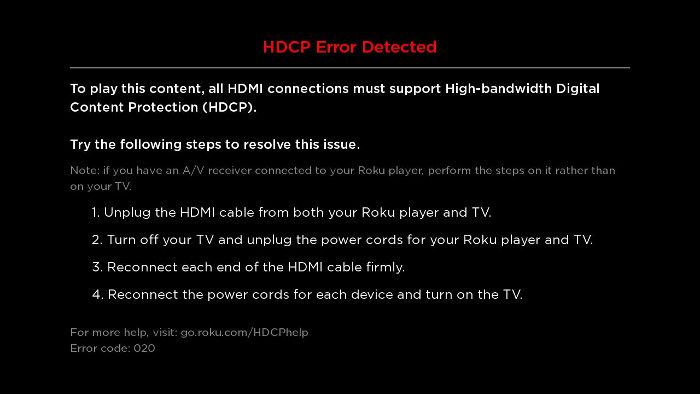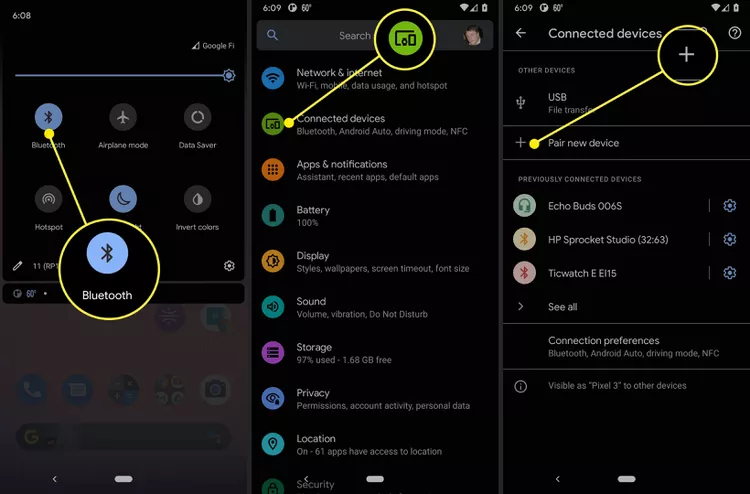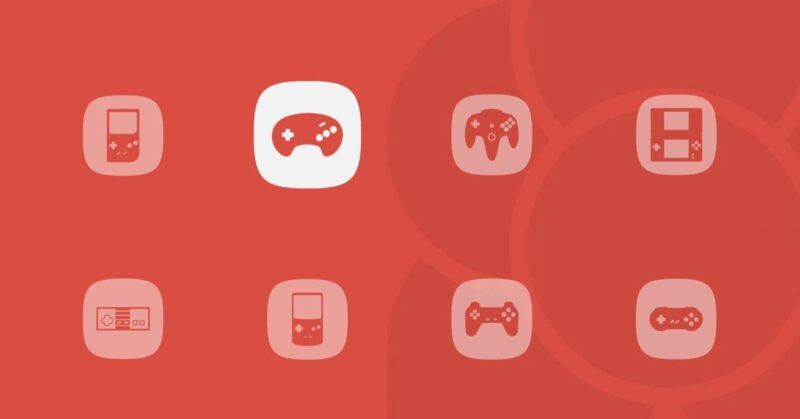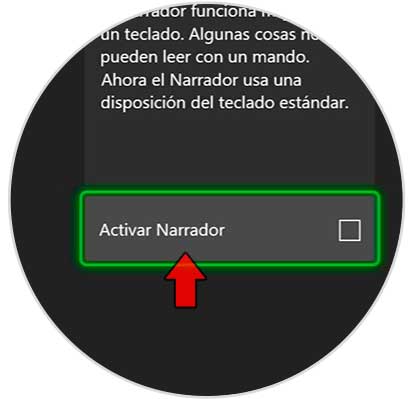Cuando visitas YouTube, ves recomendaciones de videos. Si bien puede disfrutar de algunas de estas sugerencias, también puede ver muchas que no le interesan.
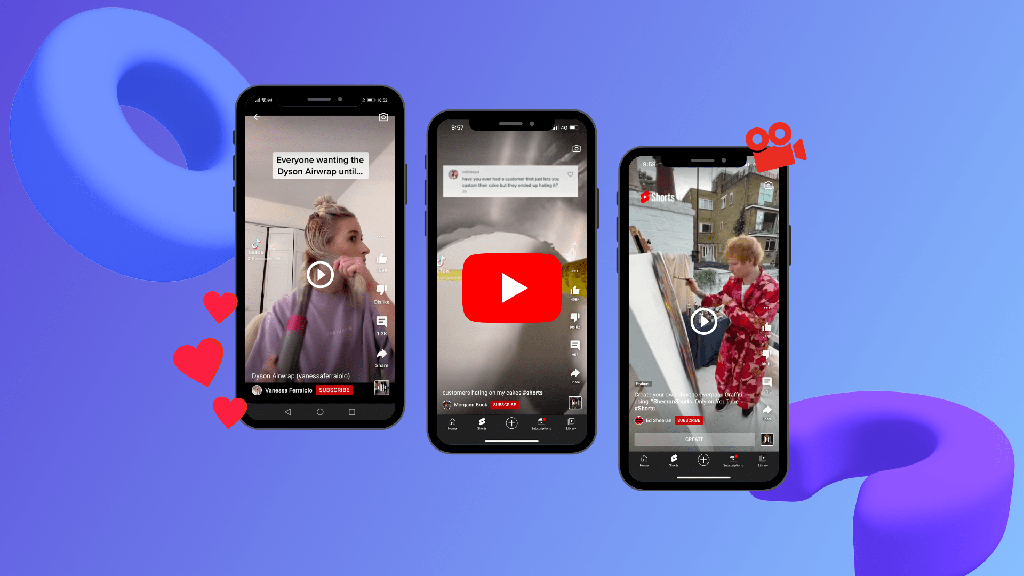
YouTube proporciona recomendaciones basadas en varios factores. Veamos cuáles son esas cosas, y puede personalizar los videos recomendados de YouTube que ve.
¿Qué influye en las recomendaciones de YouTube?
Tu actividad en YouTube, incluidos tus historiales de visualización y búsqueda, los videos que te gustan y las listas de reproducción creadas, pueden afectar lo que YouTube te recomienda.
Además, su actividad en servicios y aplicaciones relacionados, como Google y Chrome, puede influir en los videos recomendados en YouTube.
¿Cómo personalizar los videos recomendados de YouTube?
Con esto en mente, puede tomar varias medidas para mejorar las recomendaciones. Esto le ayuda a ver más sugerencias que le gustarán y menos de las que no le interesan. Aquí hay varias cosas que puede hacer para personalizar los videos recomendados en YouTube.
Seleccionar temas en la pantalla de inicio de YouTube
Cuando inicie sesión en YouTube, verá los temas que se muestran en la parte superior de la página de inicio. Comience seleccionando una categoría que le interese.
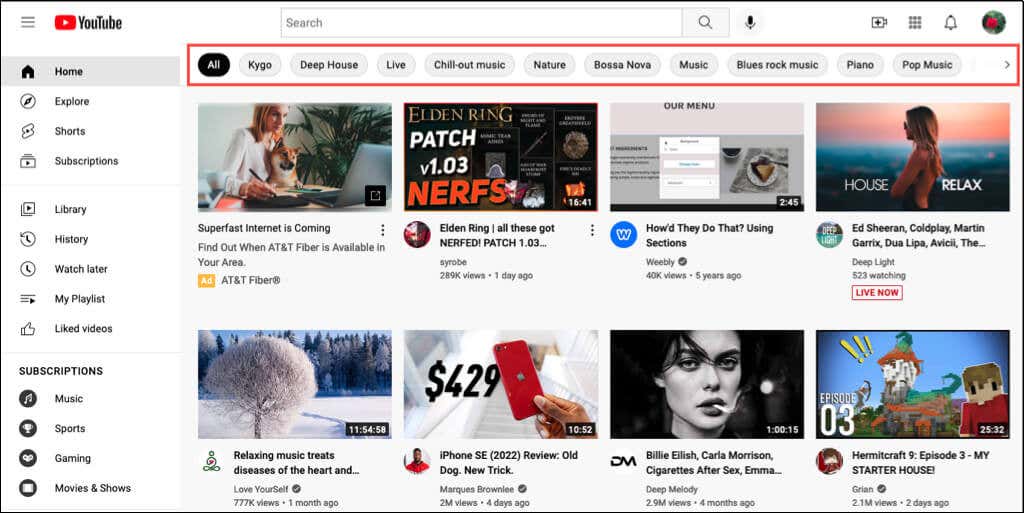
Luego, verá contenido y videos relacionados sobre un tema que le guste y, al mismo tiempo, ayudará a influir en futuras recomendaciones.
Eliminar videos recomendados de la pantalla de inicio
Mientras ve su pantalla principal de YouTube y el contenido sugerido, puede proporcionar comentarios sobre videos individuales para influir en las recomendaciones.
Cuando vea un video que no le interese, seleccione los tres puntos a la derecha de su título en la miniatura. Elija No me interesa para ese video en particular o No recomendar canal para dejar de ver videos de ese canal de YouTube.
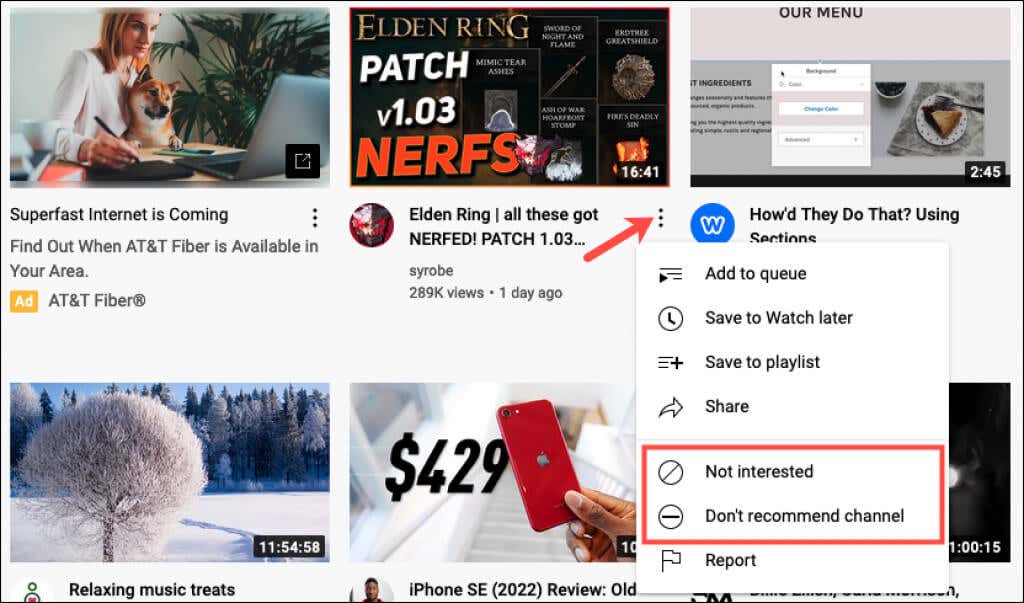
Si elige No me interesa, puede elegir opcionalmente Díganos por qué para que YouTube sepa por qué no está interesado. Seleccione Ya vi el video o No me gusta el video (o ambos) y presione Enviar .
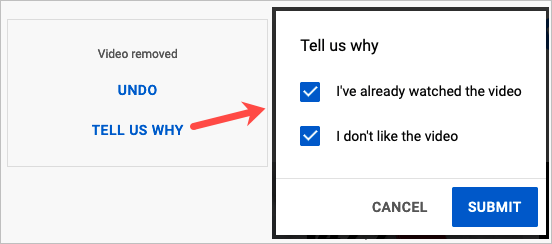
Eliminar sus comentarios
Tal vez eligió una de las opciones anteriores para eliminar contenido de su pantalla de inicio de YouTube y cambió de opinión. Puede eliminar estos comentarios para que ya no se tengan en cuenta al proporcionar sus recomendaciones.
- Visite la página web Mi actividad de Google e inicie sesión en su cuenta de Google si es necesario.
- En la barra lateral de la izquierda, selecciona Otra actividad de Google.
- Luego, a la derecha, desplázate hasta la sección Otra actividad.
- Elija Eliminar debajo de Comentarios de no interés de YouTube y confirme.
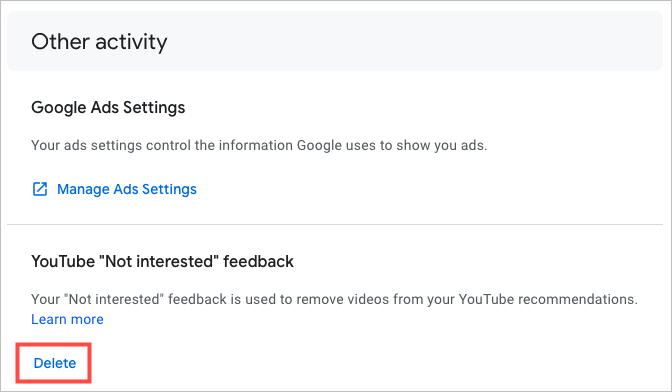
Quitar videos que me gustaron
Si bien presionar el botón Me gusta de un video en YouTube le permite al creador saber que disfrutas el video, también puede afectar tus recomendaciones. Puedes eliminar un me gusta de un video siguiendo estos pasos.
- Selecciona Videos que te gustan en el menú de la izquierda.
- Pase el cursor sobre un video y seleccione los tres puntos que aparecen a la derecha.
- Elija Eliminar de los videos que le gustan de la lista desplegable.
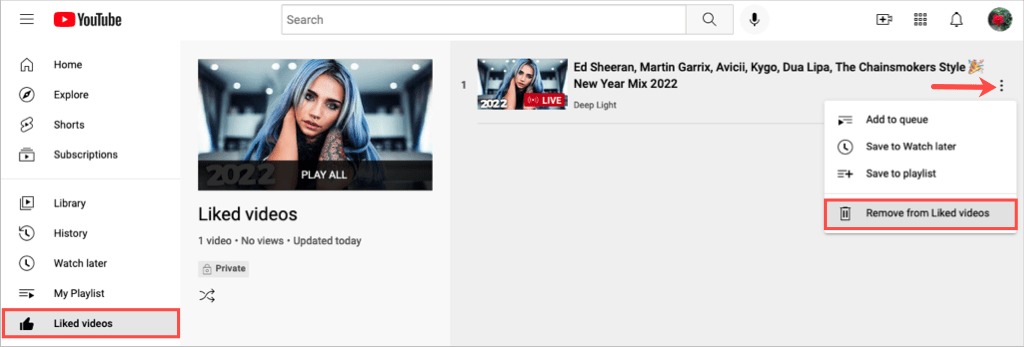
Hacer esto no mostrará un No me gusta o un pulgar hacia abajo para el video. Simplemente elimina tu Me gusta de él.
Eliminar videos de una lista de reproducción
Debido a que agregar un video a una lista de reproducción también puede afectar las recomendaciones de YouTube, es posible que desee volver a visitar una o más de sus listas de reproducción. Si ya no desea un video en la lista, puede eliminarlo.
- Seleccione el nombre de su lista de reproducción en el menú de la izquierda.
- Pase el cursor sobre un video y seleccione los tres puntos que aparecen a la derecha.
- Elija Eliminar de [Nombre de la lista de reproducción] en la lista desplegable.
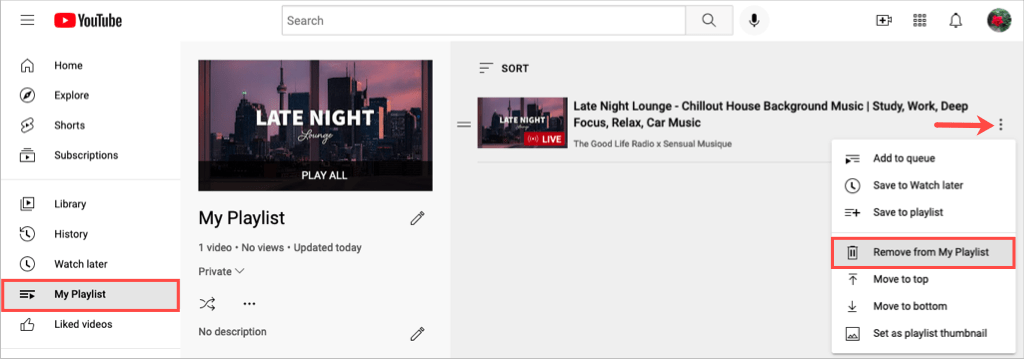
Elimina videos de tu historial de reproducciones
Es posible que haya visto videos de investigación, escuela o trabajo que necesitaba ver pero que ya no necesariamente le interesan. Si elimina un video de su historial de reproducción de YouTube, puede ayudar a proporcionar menos recomendaciones como esa.
- Seleccione Historial en el menú de la izquierda.
- Confirme que Watch History esté seleccionado en la parte superior derecha de la siguiente pantalla.
- Pase el cursor sobre un video y seleccione la X que aparece.
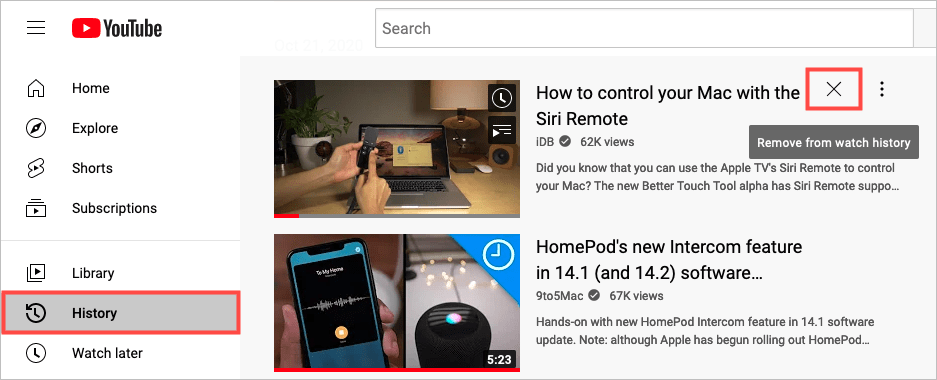
Esto elimina todas las vistas de ese video de su historial de reproducciones.
Pausa tu historial de reproducciones
Puedes pausar la grabación de tu historial de reproducciones. Esto también es conveniente en las situaciones mencionadas anteriormente, donde solo necesita ver un video para un propósito específico.
- Seleccione Historial en el menú de la izquierda.
- En el lado derecho de la siguiente pantalla, elige Pausar el historial de reproducciones.
- Seleccione Pausa en la ventana emergente para confirmar.
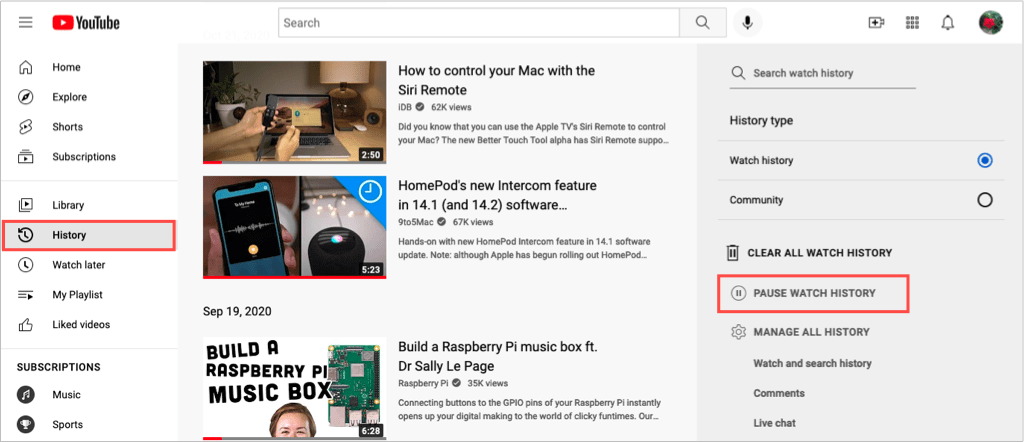
Tenga en cuenta que puede volver a este mismo lugar y seleccionar Activar historial de reproducciones para reanudar el seguimiento del historial.
Limpia tu historial de relojes
Otra acción que puede realizar en su historial de reproducciones es borrarlo por completo. Es importante tener en cuenta que al borrar el historial de reproducciones se restablecen las recomendaciones de videos.
- Seleccione Historial en el menú de la izquierda.
- En el lado derecho de la siguiente pantalla, elige Borrar todo el historial de reproducciones .
- Selecciona Borrar historial de reproducciones en la ventana emergente para confirmar.
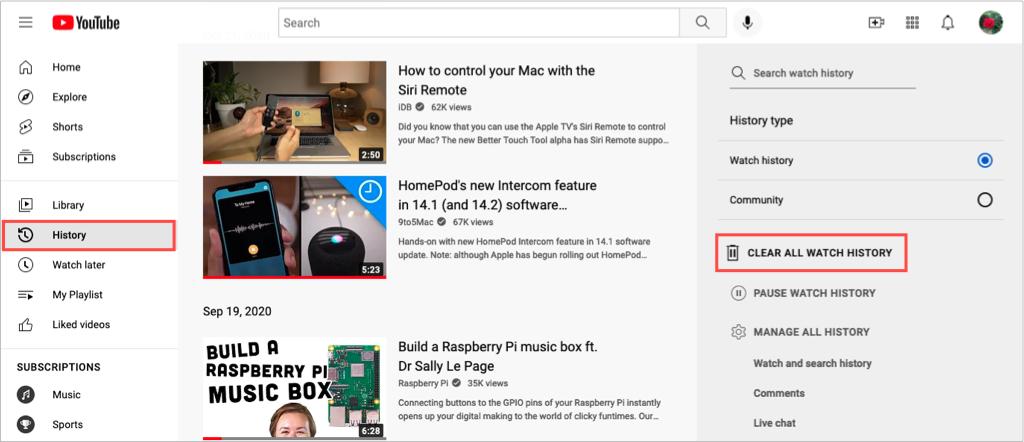
Limpia tu historial de búsqueda
Puede eliminar su historial de búsqueda de YouTube o solo búsquedas específicas para ayudar con los videos sugeridos.
- Seleccione Historial en el menú de la izquierda.
- En el lado derecho de la siguiente pantalla, elija Historial de visualización y búsqueda. Esto lo lleva al sitio Mi actividad de Google, directamente a la página Historial de YouTube.
- Para borrar todo su historial, seleccione Eliminar en la parte superior de la lista. Luego puede eliminar el historial de hoy, ingresar un rango personalizado o eliminar todo su historial.
- Seleccione la opción que desee y luego siga las indicaciones para eliminar el historial de ese período. También puede desplazarse a una fecha en particular y eliminar todos los videos del historial de ese día.
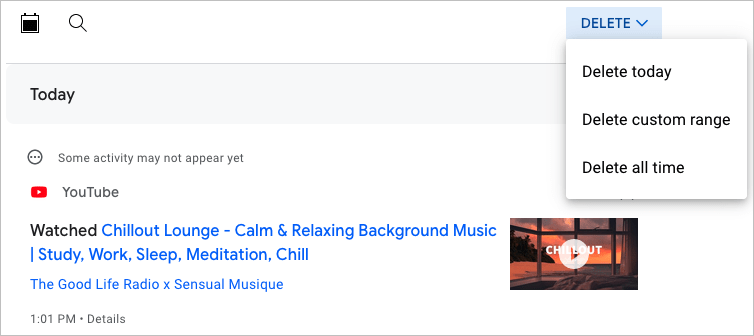
Alternativamente, puede eliminar búsquedas específicas de la lista en la parte inferior. Use la X a la derecha para eliminar el contenido.
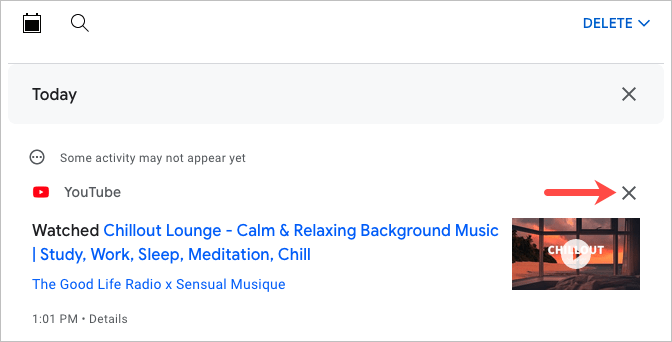
Ver videos en modo incógnito
Si no desea pausar su historial de reproducción pero le preocupa que pueda olvidarse de volver a activarlo, también puede ver videos de YouTube en su navegador web de incógnito o en modo privado.
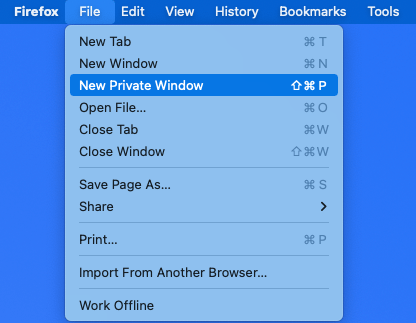
Cuando navega de incógnito en su navegador web, los videos que busca o mira no se guardan en su historial de YouTube.
La forma en que habilita la navegación privada depende del navegador web que utilice. Para obtener ayuda, consulta nuestros artículos sobre cómo activar el modo de incógnito en Firefox, Chrome y Opera, Microsoft Edge y Safari.
Mejore sus recomendaciones
Recibir videos recomendados para ver en YouTube es una excelente manera de descubrir algo nuevo o pasar tiempo viendo algo que te gusta. Si no ve recomendaciones que le interesen, ahora sabe cómo mejorar esas sugerencias.
Para obtener ayuda adicional, consulte cómo desactivar y administrar las notificaciones de YouTube.